Дії з нескінченним отриманням IP -адрес на Android

- 3596
- 541
- Ira Moore
Вступ
Купуючи смартфон або планшет, багато користувачів керуються, перш за все, на здатність працювати з апаратом з Wi-Fi. Дійсно, використання домашнього Інтернету набагато зручніше, ніж постійно думати про обмежений трафік через стільникову мережу.

Правильні налаштування обладнання уникатимуть проблем із IP -адресою
Але час від часу, працюючи з бездротовою мережею, трапляються неприємні помилки, вводячи недосвідчених користувачів у ступор. Один з них - нескінченна квитанція IP -адрес. Маршрутизатор не призначає його автоматично, тому планшет не підключається до всесвітньої павутини. Проблема повністю з неї. Існує кілька способів вирішити проблему, ми будемо проаналізувати їх детальніше.
Релог маршрутизатора
Звичайне перезавантаження маршрутизатора допоможе вирішити більшість проблем. Це, звичайно, не панацея, і це здається занадто простим рішенням, але ви повинні спробувати.
- Ззаду - кругла кнопка. Клацніть на нього, щоб вимкнути пристрій. Увімкніть його через кілька секунд.
- Ви також можете просто витягнути шнур живлення з виходу. Увімкніть знову через пару секунд.
- Увійдіть у веб -інтерфейс маршрутизатора, у параметрах системи натисніть кнопку "Скидання".
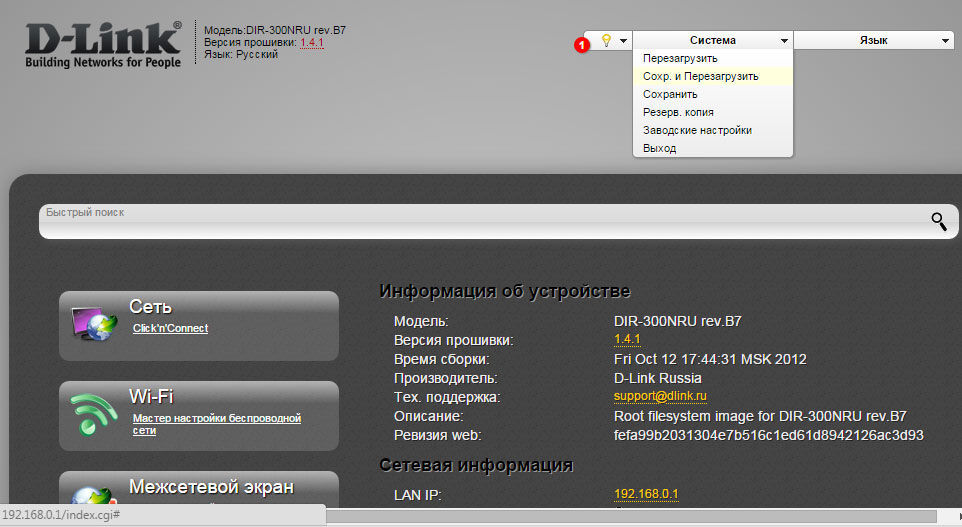
Детальніше про вхід у посібнику або в IP -адресі статті IP -адреси маршрутизатора.
Увімкнення сервера DHCP
OS Android та iOS налаштовані для автоматичного отримання IP-адреси, тому одна з причин, чому нескінченне з'єднання відбувається, з'єднає сервер DHCP маршрутизатора. Як його запустити?
- Введіть установки.
- Знайдіть розділ "DHCP Server". У маршрутизаторах різних виробників він може розташовуватися на різних вкладках:
- ASUS - Локальна мережа - Використовуйте маршрути DHCP.
- D -LINK - мережа - LAN - DHCP.
- TP -LINK - Окремий розділ "DHCP".
- Його стан повинен бути "увімкненим" або "увімкнути". "Вимкнути" означає, що він відключений. Запустіть сервер так, що квитанція IP-адреси виконується автоматично, і пристрій може підключитися до Wi-Fi.
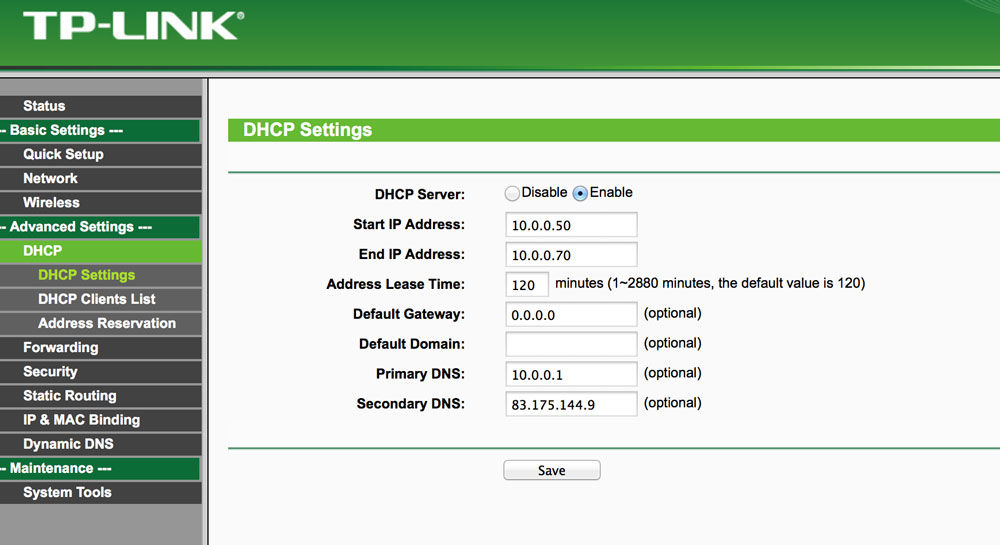
- Виконати перезапуск.
Статичний IP
Якщо маршрутизатор був запущений шляхом отримання IP -адреси з прив'язкою ідентифікатора Mac, додайте відповідні дані на планшет. У веб -інтерфейсі перейдіть до розділу "DHCP", щоб переглянути призначений IP.
Як дізнатися ідентифікатор Mac
- Андроїд. Налаштування - бездротові мережі - Wi -fi - Кнопка меню - Додаткові функції - MAC -адреса.
- iOS. Налаштування - Основні - Про цей пристрій - Wi -fi -адреса.
Тепер спробуємо додати його.
Андроїд
- Налаштування - бездротові мережі - Wi -Fi - Встановіть ім'я з'єднання - Змініть мережу - Додатково - Налаштування IPv4 - користувач.
- ОС запропонує IP, шлюз та DNS -сервер. Перевірте та відрегулюйте дані, натисніть "Зберегти".
iOS
- Налаштування - Wi -fi - кнопка "I" біля імені з'єднання, до якого iPhone або iPad не підключені до - статики.
- Введіть дані та зберегти.
Висновок
Трапляється, що ваш пристрій Android або iOS не підключається до Інтернету, оскільки нескінченна квитанція про IP -адресу виконується. Ця помилка є досить поширеною, але ви не повинні одразу переносити планшет до сервісного центру. Перевірте установки мережевого обладнання, переконайтеся, що введені дані правильно введені. Можливо, була просто якась помилка програмного забезпечення, і проблему можна виправити шляхом звичайного перезавантаження.
Ми вважаємо, що вам вдалося вирішити проблему з підключенням до Wi-Fi. Ми будемо раді прочитати ваші коментарі з відгуками.
- « Як вирішити проблему при запуску служби діагностичної політики Windows
- Безкоштовний головний ключ Wi-Fi Inter »

